indows Defender Antivirus的保护工具库中最新增加的功能之一是阻止可能不需要的程序,短PUP,登陆系统或安装在Windows PC上。
注意:可能不需要的程序(PUP)和可能不需要的应用程序(PUA)是指相同类型的可能不需要的软件。
微软为Windows 10显着改进了内置防病毒和安全工具Windows Defender的防御功能。
该公司近年来在该工具中添加了Windows Defender System Guard和Application Guard,网络保护,受控文件夹访问或漏洞利用保护等功能。微软甚至为谷歌浏览器发布了Windows Defender浏览器保护。
某些功能仅适用于Windows10的企业版,但有些功能也可用于家庭版。
Windows Defender的PUP保护
Windows Defender可能会阻止在Windows10系统上下载或安装可能不需要的程序。默认情况下不启用该功能,只能使用PowerShell,InTune或System Center启用该功能。
可能不需要的程序通常不属于恶意软件;这些程序可能在Windows PC上的软件安装过程中作为额外的安装提供,或者作为独立的程序提供,如果有的话,它们不会提供很多价值。
Microsoft提供了以下典型PUA(可能不需要的应用程序)的示例:
--各种类型的软件捆绑
--广告注入Web浏览器
--驱动程序和注册表优化器,用于检测问题,请求付款以修复错误,但保留在端点上并且不进行任何更改或优化(也称为流氓防病毒程序)
默认情况下,Windows Defender Antivirus不会阻止可能不需要的程序。 您可以检查Microsoft的Demo Scenario站点上的保护,以测试系统对各种威胁的防护。
只需单击方案下的链接即可测试保护。 这应该与Windows Defender和其他安装的防病毒软件一起使用,前提是它们配置为阻止PUP。
保护适用于以下情况:
--该文件在浏览器中下载。
--该文件位于路径中带有downloads或temp的文件夹中。
--该文件位于用户的桌面上。
--该文件不在%programfiles%,%appdata%或%windows%下,并且不符合上述任何条件。
Windows Defender Antivirus将标识为PUP的文件放在隔离区中。 用户将被告知系统上PUP的标识,类似于他们了解Windows Defender检测到的其他威胁的方式。
管理员和用户可以在Windows事件查看器中检查事件ID 1160,因为在其下记录了可能不需要的程序事件。
在Windows Defender中启用可能不需要的程序保护
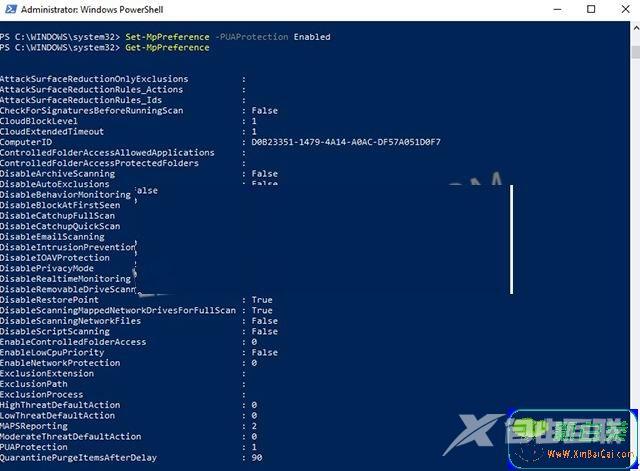
请注意,以下说明仅适用于Windows 10,并且您需要提升权限才能进行更改。
--使用Windows-X打开Windows PowerShell,然后从上下文菜单中选择Windows PowerShell(Admin)。
如果未看到列出的Windows PowerShell(管理员),则执行以下操作:打开开始,键入Windows PowerShell,右键单击结果,然后选择以管理员身份运行。
--确认显示的UAC提示。
--打开的控制台应该是管理员。
--键入Set-MpPreference -PUAProtection Enabled并按Return键。
运行该命令时不返回任何内容。 您可以运行命令Get-MpPreference来检查Windows Defender Antivirus的首选项状态。 找到PUAProtection并确保它设置为1(这意味着它已启用)。
提示:您可以通过运行命令Set-MpPreference -PUAProtection Disabled在以后再次禁用保护。 还可以将特征设置为审核模式。 审核模式记录事件但不会干扰(读取阻止)可能不需要的程序。 要设置审核模式,请运行MpPreference -PUAProtection AuditMode。
我建议您运行Microsoft发布到上面链接的演示站点的测试方案,以确保正确启用了保护。
使用Microsoft Intune或System Center Configuration Manager的管理员可以在Microsoft的Doc网站上找到有关启用Windows Defender Antivirus的可能不需要的应用程序保护的说明。
白名单阻止了PUA应用程序
检测到的PUA会自动移至Windows Defender的隔离区。 碰巧您希望保留Windows Defender识别为PUA的程序。
您可以恢复Windows Defender放入隔离区的任何程序,并且可能有害的程序也不例外。
--使用Windows-I打开设置应用程序。
--转到更新和安全> Windows安全性。
--选择打开Windows安全。
--转到病毒和威胁防护。
--点击威胁历史记录。
--选择要恢复的威胁,然后还原。
如果您没有看到那里列出的威胁,因为那里只显示了一些威胁,请选择查看完整历史记录以获取完整列表。
Windows Defender将文件还原到其原始位置,例如 下载文件夹。 你应该可以从那里运行它,没有任何问题
